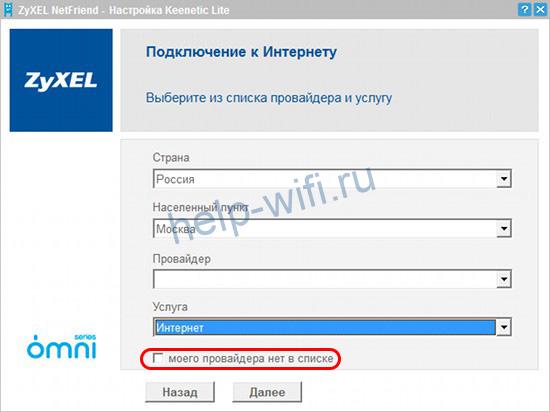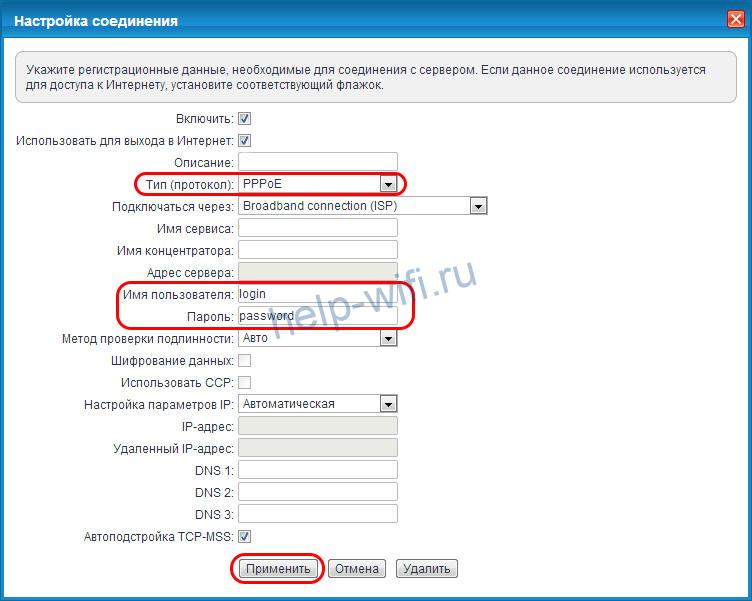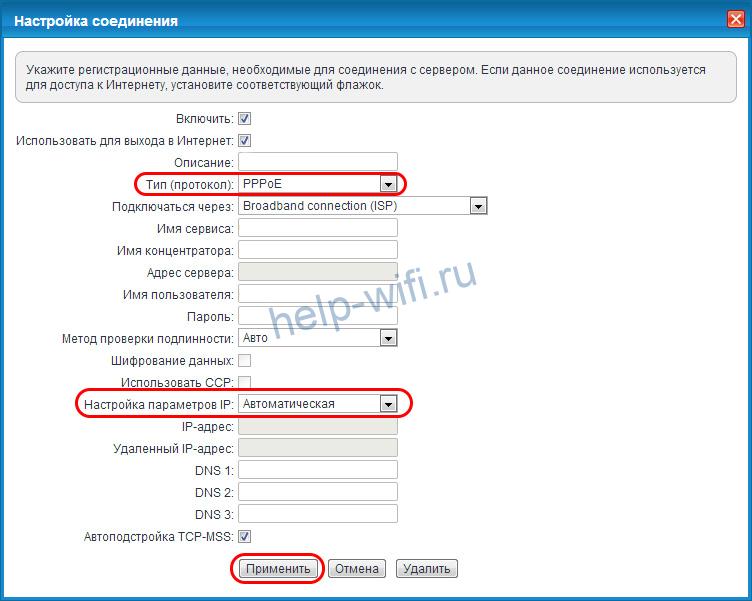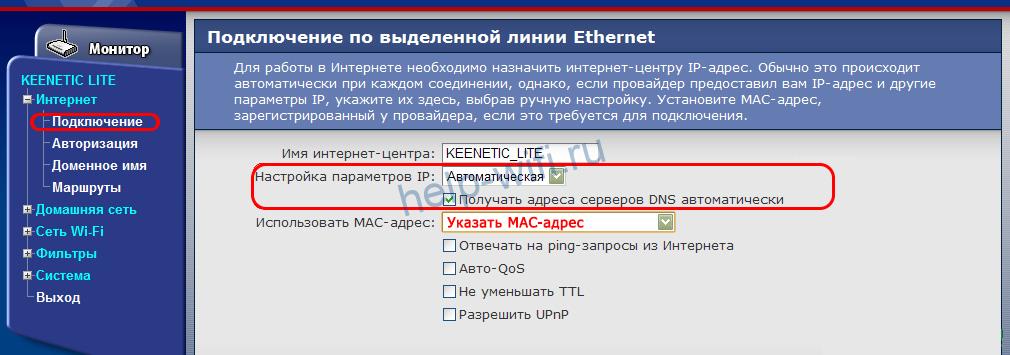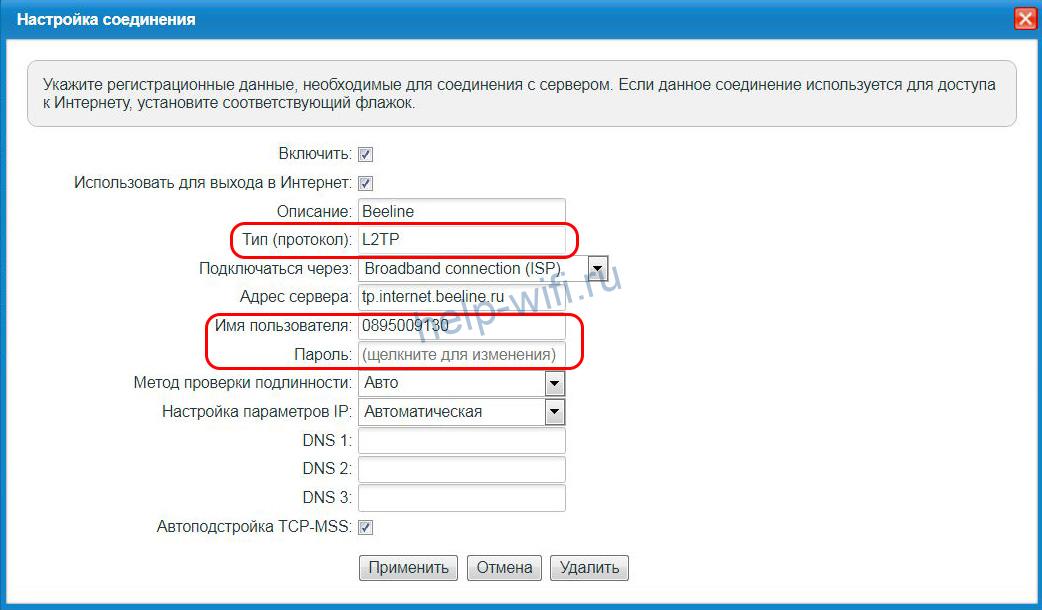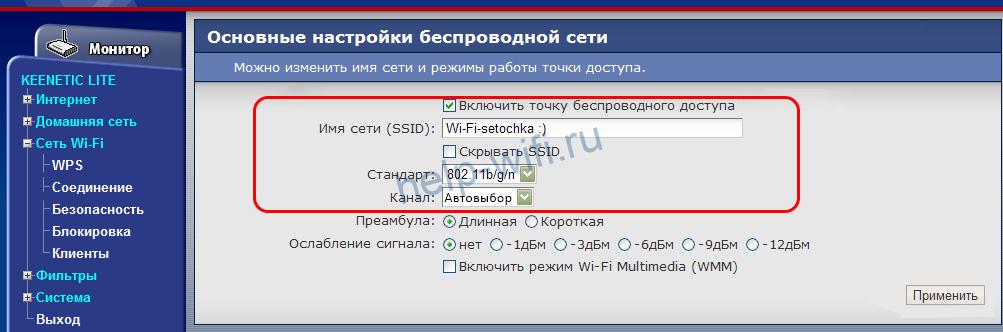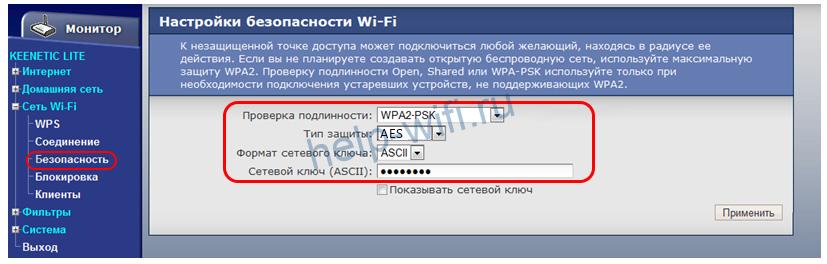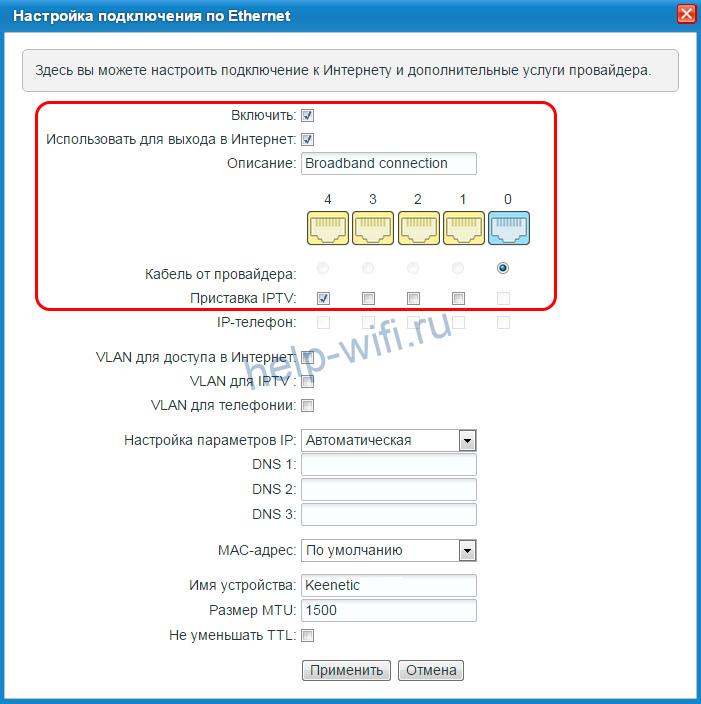Интернет-центр для подключения по выделенной линии Ethernet, с точкой доступа Wi-Fi 802.11n 150 Мбит/с и коммутатором Ethernet


Интернет-центр для подключения по выделенной линии Ethernet
с точкой доступа Wi-Fi 802.11n 150 Мбит/с и коммутатором Ethernet
Технические характеристики
Основные возможности
- Поддержка доступа и авторизации в сетях провайдеров по PPPoE, PPTP (в том числе с MPPE), L2TP и IEEE 802.1X
- Технология Link Duo для одновременной работы в Интернете через PPTP/L2TP/PPPoE и с ресурсами серверов районной сети
- Возможность подключения к интернет-провайдерам, предоставляющим услуги на базе VLAN (IEEE 802.1Q)
- Аппаратная поддержка IP-телевидения TVport для просмотра телепередач на ресиверах IPTV и компьютерах, в том числе по Wi-Fi
- Межсетевой экран SPI с защитой от DoS-атак
- Беспроводной интерфейс IEEE 802.11n 150 Мбит/с*
Режимы работы
- Подключение к провайдеру по выделенной линии Ethernet
- Подключение к провайдеру по беспроводной сети Wi-Fi
- Точка беспроводного доступа Wi-Fi
Конструктивные особенности
- 5 разъемов RJ-45 (10BASE-T/100BASE-T) с автоопределением типа кабеля
- 1 розетка RP-SMA для подключения внешней антенны Wi-Fi
- 1 съемная всенаправленная антенна 5 дБи
- 7 индикаторов состояния
- Кнопка сброса пользовательских настроек — «RESET»
- Кнопка быстрой настройки сети Wi-Fi — «WPS»
Поддерживаемые функции и протоколы
- IPoE/PPPoE/PPTP/L2TP
- PAP/CHAP/MS-CHAP/MS-CHAP v2/802.1X
- MPPE (Auto/40/56/128)
- VLAN — IEEE 802.1Q
- Технология TVport — транзит потоков Multicast в автоматическом режиме и без затрат времени ЦПУ при назначении разъема LAN
- Link Duo — одновременный доступ в Интернет (L2TP/PPTP/PPPoE) и к локальным ресурсам сети провайдера
- DHCP (клиент/сервер)
- Работа со статическим адресом IP
- Маршрутизация протокола IP
- Трансляция IP-адресов NAT (Restricted Cone)
- Таблица маршрутов (DHCP/ручная)
- Межсетевой экран (SPI) с защитой от DoS-атак
- Перенаправление портов (ручное/UPnP)
- Блокировка доступа в Интернет на основании MAC-адреса, IP-адреса, URL, TCP/UDP-портов
- Агент IGMPv1/IGMPv2 (IGMP proxy, IGMP snooping)
- Транзит VPN-соединений (PPTP или L2TP)
- Клиент служб DynDNS, NO-IP и TZO
- Агент DNS (DNS Proxy)
Беспроводная сеть Wi-Fi
- IEEE 802.11 b/g
- IEEE 802.11n (авто 20/40 МГц, конфигурация 1×1, до 150 Мбит/с*)
- Диапазон частот — 2,4 ГГц
- Защита сети WEP/WPA-PSK/WPA2-PSK, блокировка по MAC-адресам
- Быстрая настройка WPS (PBC/PIN)
- Режим Wi-Fi Multimedia (WMM)
Диагностика и управление
- Быстрая настройка ZyXEL NetFriend на русском языке
- Веб-конфигуратор на русском языке
- FTP/TFTP/TELNET
- Возможность управления из внешней сети (веб-конфигуратор/TELNET)
- Резервирование и восстановление конфигурации
- Программное обновление функций
- Системный журнал
Физические параметры
- Размеры — 139 х 110 х 32 мм без учета антенны
- Масса — 210 г без адаптера питания
Условия эксплуатации
- Рабочий диапазон температур: от 0 до +40 °С
- Относительная влажность: от 20 до 95 % без конденсации
- Напряжение электропитания: переменное 100-240 В, 50/60 Гц
* 150 Мбит/с — максимальная скорость работы на физическом уровне по стандарту IEEE 802.11n при соединении с адаптерами, использующими один пространственный поток и канал 40 Мгц для приема и передачи. Действительная скорость передачи данных в беспроводной сети зависит от особенностей и настроек клиентского оборудования, числа клиентов в сети, препятствий на пути прохождения сигнала, а так же наличия других беспроводных сетей и радиопомех в том же диапазоне.
На чтение 12 мин Просмотров 24.2к.
Андрей Корж
Системный администратор, специалист по оптимизации программного обеспечения и сетевых технологий
Роутер ZyXEL Keenetic Lite – устройство с базовым функционалом для подключения к сети. Сегодня модель улучшена до версий 2 и 3, но тем не менее этот бюджетный и надежный маршрутизатор продолжает выручать владельцев. В статье речь пойдет о пошаговой настройке роутера, подключении к сети и характеристиках.
Содержание
- Особенности и технические характеристики
- Подключение
- Вход в настройки роутера
- Автоматическая настройка
- Ручная настройка
- Подключение и параметры Wi-Fi
- Настройка IP TV
- Смена пароля
- Режим повторителя
- Обновление прошивки
- Сброс настроек
- Отзывы
Особенности и технические характеристики
На фоне более современных версий дизайн роутера Keenetic Lite выглядит несколько архаично. У него одна съемная антенна для передачи точки доступа и восемь индикаторов, по четырем из которых отслеживается, в каком состоянии локальные порты сзади. Разъемов пять. Четыре желтых, предназначенных для домашних выходов и подключения к ПК, и один синий для интернета.
Также на задней части Кинетик Лайт есть кнопки WPS и Reset. Первая необходима для упрощенного подключения устройства к сети. Вторая – меньшего размера и утоплена в корпус. Она нужна, только если возникнут сбои в работе. Нажатием кнопки Reset пользователь сбрасывает все ранее произведенные настройки на маршрутизаторе.
Общие характеристики удобно свести к единому списку:
- поддержка IPTV (технология цифрового телевидения);
- защита от атак хакеров (SPI);
- технология Link Dou (одновременное подключение к интернету и локальной сети провайдера);
- PPPoE, PPPTP, L2TP, IEEE1X (стандартные протоколы для подключения к сети);
- максимальная скорость Wi-Fi – 150 Мбит/с;
- протоколы Wi-Fi – 802.11b/g/n;
- быстрое безопасное соединение через WPS;
- защита Wi-Fi (установка пароля WEP/WPA-PSK/WPA2-PSK);
- режим WMM для поддержки уровня работы беспроводной сети;
- частотный диапазон – 2,4 Ггц.
Более продвинутая модель той же марки — Zyxel Keenetic Lite III.
Подключение
Перед настройкой подключения к сети готовим ZyXEL Lite к работе.
- Для начала берем антенну и прикручиваем ее к задней части маршрутизатора к желтому болту около кнопки Reset;
- Далее берем блок питания (он есть в комплекте) и включаем его в сеть вилкой, а другой стороной в разъем питания «Power»;
- В комплекте роутера сетевой кабель белого цвета, его необходимо вставить в один из 4 сетевых портов LAN и другим концом присоединить его к ПК (такое соединение необходимо для первичной настройки);
- Провайдер после проведения интернета оставляет у вас провод, один конец которого выходит на улицу, а другой остается дома. Этот провод далее необходимо подключить в порт WAN. Порт располагается на задней части маршрутизатора и отличается цветом от остальных четырех разъемов.
- Нажимаем на кнопку «Power». Роутер запускается, и загорается индикатор «Статус».
Теперь устройство подключено и готово к настройке. Важно проверить исправность сетевых драйверов ПК для стабильного функционирования устройства.
Удобство и простота настройки
8
Вход в настройки роутера
Для настройки роутера ZyXEL Keenetic Lite необходимо сначала войти в меню настроек маршрутизатора.
Действие осуществляется через сайт интернет-браузера на ПК. В адресной строке браузера нужно прописать следующее — 192.168.1.1 и нажать Enter на клавиатуре. При нормальном функционировании роутера и драйверов ПК открывается окно для авторизации.
В появившемся окне в строку «Имя пользователя» вводим «admin». Строка «Пароль» может быть заполнена по-разному в зависимости от стандартных настроек роутера. На задней крышке устройства приклеена белая этикетка, где указаны данные для авторизации. После ввода данных нажатием кнопки «Вход» на ПК пользователь попадает в настройки роутера. Здесь предлагается два варианта настройки маршрутизатора: «Быстрая настройка» и «Веб-конфигуратор» (ручная настройка). Разберем подробно каждый из них.
Автоматическая настройка
- После входа в настройки роутера Zyxel Keenetic Lite в отображаемом окне необходимо выбрать пункт «Быстрая настройка»;
- После запуска программы Net Friend предлагаемого списка указывается адрес провайдера. Если в списке отсутствует нужный поставщик, следует нажать на пункт «Моего провайдера нет в списке».
- Следующий шаг подразумевает заполнение данных из договора ручным методом. MAC-адрес указан на этикетке задней крышки устройства зиксель. В отдельных случаях его необходимо сообщить в техподдержку провайдера.
- Открывается страница, где уже указаны автоматически настроенные параметры протокола IP.
- Договор с оператором содержит логин и пароль. Данные указываем в требуемых полях. После этого появляется окно, где указан текущий статус и характеристики подключения к интернету. При каких-либо неполадках будут предложены пути их решения.
Теперь есть подключение к интернету, и при стабильном нормальном соединении будет светиться индикатор интернет-соединения на передней панели устройства.
Ручная настройка
После авторизации открывается главная страница маршрутизатора ZyXEL Keenetic Lite.
Настройку роутера вручную осуществляем следующим образом. С левой стороны сайта находится колонка меню, где происходит работа с основными параметрами. Рассмотрим настройку маршрутизатора на примере некоторых операторов.
- выбрать раздел «Интернет» и установить соединение через пункт «Подключение»;
- страница содержит способ выбора IP адреса, MAC-адрес. Сохраняем значения кнопкой «Применить»;
- выбираем пункт «Авторизация»;
- использование протокола PPPoE для получения доступа к сети. Указываем данные из договора;
- после заполнения имени пользователя и пароля (также из договора) нажимаем на кнопку «Применить».
После этого происходит соединение с интернетом, что можно определить по постоянному свечению индикатора на панели устройства.
Настройка Ростелеком подразумевает получение соединения PPPoe. Пароль и имя пользователя из договора с оператором при подключении по динамическому IP не вводим. В пункте «Подключение» необходимо выбрать способ автоматической настройки параметров IP. Далее необходимо вручную записать MAC-адрес роутера. В пункте «Протокол доступа в интернет» выбираем «Динамический IP» и нажимаем на команду «Применить».
Статический IP подразумевает выбор ручной записи в пункте «Подключение». После перехода по кнопке «Применить» в открытом окне вносим данные договора. Также обязательно заполнить имя пользователя и пароль. После чего нажать на «Применить».
Настройка подключения к сети у оператора Билайн происходит по принципу предыдущих провайдеров:
- Заходим в меню «Авторизация»;
- Выбираем L2TP в пункте «Протокол доступа в интернет» или «Протокол доступа в интернет»;
- Заполнить логин или пароль, указанный в договоре провайдера;
- Нажимаем «Применить».
Проброс портов необходим при использовании таких программ, как uTorrent. Это можно сделать при помощи службы UPnP, встроенной в саму программу. В настройках выбираем меню «Конфигурации» и переходим в пункт «Соединения». Нужно отметить галочками «Переадресация UPnP», «В исключении брандмауэра» и «Переадресация NAT-PMP». Теперь проброс портов работает исправно.
Подключение и параметры Wi-Fi
К настройкам Wi-Fi необходимо приступать после установки соединения с интернетом.
Стандартная настройка беспроводной сети проводится посредством интерфейса роутера.
- Главная страница содержит пункт «Сеть Wi-Fi», выбираем;
- «Соединение»;
- На открывшейся странице устанавливаем маркер «Включить точку беспроводного доступа»;
- Задаем любое имя сети;
- Стандарт соединения должен быть указан — 802.11 g/n;
- «Скорость» и «Канал» устанавливаем по умолчанию;
- Нажимаем «Применить».
Сейчас у вас открытая точка доступа Wi-Fi, для ее защиты открываем блок «Безопасность». Вписываем WPA2-PSK в требуемые строки. Далее необходимо дополнить защиту личным паролем. Нажимаем на кнопку «Применить», и настройка Wi-Fi для безопасного доступа к интернету завершена.
Настройка IP TV
Настройка IP TV возможна в том случае, если у провайдера имеется поддержка такой технологии.
Роутер уже имеет настройки по умолчанию для подключения к ТВ-приставке. Ее подключаем к одному из 4 разъемов на задней части устройства и соединение устанавливается автоматически. В том случае, если роутер требует ручную настройку, нужно выполнить следующее:
- В настройках роутера заходим в меню «IP-Телевидение»;
- Меняем режим TVport на значение «Назначить разъем LAN»;
- Открывается подменю «Разъем для ресивера IP TV», где выбираем номер гнезда, в которое вами была подсоединена TV-приставка;
- При необходимости ввода идентификатора VLAN узнаем код у провайдера. Все данные необходимые для заполнения соответствующих полей, указаны в договоре провайдера.
- Нажимаем кнопку «Применить», включаем приставку, после чего она должна синхронизироваться с телевизором.
Смена пароля
Смена пароля для Zyxel Keenetic Lite необходима в том случае, если пользователь его забыл или желает сохранить свой личный пароль.
Для выполнения этой операции потребуется следующее:
- В настройках роутера заходим в меню «Система» и нажимаем на пункт «Пароль»;
- В отобразившемся поле «Пароль» вводим желаемые латинские буквы и цифры до 15 символов;
- В поле «Подтверждение пароля» вводим то же значение, как в пункте 2;
- Нажимаем кнопку «Применить». После этого пароль для входа в настройки роутера успешно изменен.
Режим повторителя
Режим репитера в роутере ZyXEL Keenetic Lite настраивается следующим образом:
- Поскольку необходим беспроводной мост Wi-Fi, в главном меню раздела «Система» устанавливаем соответствующий маркер;
- Нажимаем «Применить»;
- Откроется список разделов с настройками, где открываем блок «Клиент Wi-Fi»;
- В меню «Обзор доступных сетей Wi-Fi» необходимо выбрать вашу сеть ретранслятора по наименованию;
- Нажимаем «Подключиться» и ждем завершения синхронизации между устройствами.
Wi-Fi в режиме усилителя работает в связи с дополнительным устройством, который и считается повторителем сигнала. Это необходимо в тех случаях, когда одного маршрутизатора не хватает на все имеющиеся помещения в доме или офисе. Связь с интернетом в отдельных местах плохая или вовсе теряется.
Обновление прошивки
Прошивка роутера выполняется при сбоях в работе, когда требуется обновление операционной системы устройства. Для этого выполняем следующие действия:
- С официального сайта Keenetic загружаем последнюю версию прошивки — Rev.A или Rev.B (это указано на задней части роутера);
- В настройках роутера в браузере выбираем меню «Система»;
- Открываем вкладку «Микропрограмма»;
- Через кнопку «Обзор» загружаем только что скаченный файл и нажимаем «Обновить».
Пока происходит обновление прошивки, нельзя трогать настройки роутера и выключать его.
Сброс настроек
Сброс настроек на роутере ZyXEL Keenetic Lite необходим, чтобы устройство вернулось к первоначальным параметрам, включая пароль администратора.
Для этого тонким предметом нажимаем на кнопку Reset, когда роутер подключен в сеть. Удерживаем в течение 20 секунд, после чего маршрутизатор автоматически перезагрузится.
Отзывы
Средняя цена устройства — в пределах 3000 р. Достоинства и недостатки ZyXEL Keenetic Lite (по отзывам пользователей).
Хорошее качество связи;
Мощность передатчика позволяет пробить сигнал через стены;
Простой и понятный дизайн;
Простая схема настроек.
Отсутствие USB-разъема для подключения внешних накопителей;
Небольшая зона покрытия;
Самостоятельно не переводится в режим повторителя.
В этой статье мы рассмотрим последнюю, младшую, модель линейки интернет-центров Keenetic компании ZyXEL. Кроме Keenetic Lite в нее входят старший Keenetic и Keenetic 4G. Разобраться в моделях достаточно просто. Lite — базовое устройство, 4G отличается наличием порта USB для установки 3G/4G-модемов, а «просто» Keenetic имеет более производительную платформу, беспроводный модуль с поддержкой 300 Мбит/с MIMO 2T2R, а его порт USB умеет работать не только с модемами, но и с принтерами и накопителями. Позиционирование моделей получилось очень четким — выбрать нужную из них совсем просто. На наш взгляд, производитель несколько слукавил, добавив слово «Lite» — никаких ограничений или сокращений в устройстве нет, скорее наоборот — другие модели имеют отличия относительно этой, базовой. Хотя, конечно, дело не в названиях, тем более что в реальной жизни они мало влияют на работоспособность и впечатления пользователей.
Общие черты всех устройств включают в себя: основанную на Linux прошивку с поддержкой всех современных стандартов подключения к интернету, универсальную утилиту NetFriend для быстрой настройки устройств, совместимость с сетями всех популярных отечественных провайдеров, технологию LinkDuo для одновременной работы с сетью провайдера и интернетом, поддержку IPTV, в том числе и в режиме мультикаст по Wi-Fi.
Комплект поставки
С точки зрения упаковки и комплекта поставки к продуктам ZyXEL давно нет никаких претензий. Большинство устройств поставляется исключительно в локализованном варианте — на коробке вся информация представлена на русском языке (включая описание, характеристики, сценарии использования), а в комплекте идет полноценное печатное руководство тоже на русском.
Кроме устройства и инструкции в комплекте есть блок питания (импульсный на 12 В 1 А), патч-корд, антенна Wi-Fi (5 дБи), компакт-диск с описаниями и программой NetFriend, гарантийный талон и несколько устаревшая фигурка ZyXEL omni.
Внешний вид
Дизайн новой линейки устройств наследует вариант, разработанный для прошлого поколения. Верхняя крышка — белый глянцевый пластик, вторая часть корпуса — из светло-серой матовой пластмассы. Новая элементная база позволила существенно уменьшить внешние размеры — Keenetic Lite уместился в 14×11×3 см (без учета подключений и антенны — за счет них глубина увеличивается до 14,5 см).
На переднем крае размещаются индикаторы: питание, статус беспроводного соединения, подключения к интернету и активности проводных портов. Также на верхней крышке есть кнопка WPS. Боковые стороны имеют решетки пассивной вентиляции, чего вполне достаточно для всех режимов эксплуатации устройства. Но, разумеется, не рекомендуется устанавливать интернет-центр в сильно стесненном месте или закрывать решетки. Сзади можно увидеть привычные проводные порты (1×WAN+4×LAN), гнездо для подключения блока питания, кнопку сброса и разъем для антенны.
Корпус имеет возможность крепления на стену, а при горизонтальной установке опирается на четыре ножки, пара из которых резиновые.
Аппаратная конфигурация
Устройство выполнено на базе однокристальной системы Ralink RT3050, включающей процессорное ядро архитектуры MIPS с тактовой частотой 320 МГц, пятипортовый Ethernet-коммутатор и радиомодуль стандарта 802.11n в конфигурации 1T1R (максимальная скоростью передачи данных до 150 Мбит/с). Объем оперативной памяти в данной модели составляет 32 МБ, а флеш для хранения прошивки имеет размер 4 МБ. Никаких дополнительных разъемов, кроме антенного, на плате нет. Разъем консольного порта на плате не распаян.
Сама печатная плата очень компактна — всего около 10×9 сантиметров. При этом она допускает вариант с установкой второго модуля оперативной памяти и второго радиоканала.
Настройка и возможности
Самым простым способом для настройки устройства стоит признать комплектную утилиту NetFriend. С ней обычно достаточно указать провайдера (в списке несколько сотен вариантов настройки для России и СНГ) и данные для подключения из договора — все остальное она сделает сама.
Кроме настройки интернет-подключения, ее можно использовать и для установки параметров Wi-Fi и IPTV, включения трансляции портов и подготовки файла диагностики устройства для отправки в техподдержку.
Если же требуется полный контроль над всеми функциями, то можно использовать привычный wеb-интерфейс — в нем, кстати, представлен только русский язык. Организация вполне привычная — дерево меню в левой части окна и основное поле для просмотра и изменения параметров на основной площади экрана.
Первое, что видит пользователь после входа — страницу с текущим состоянием устройства. На ней приводится информация по подключению к интернету (включая текущие скорости и объем переданных и принятых данных), статусу всех портов, состоянию процессора и оперативной памяти, времени работы, версии прошивки и так далее. Причем многие элементы имеют гиперссылки на соответствующие страницы с настройками.
Варианты подключения к сети Интернет, поддерживаемые устройством со штатной прошивкой, закрывают подавляющее большинство альтернатив: статический или динамический IP-адрес, PPTP, L2TP и PPPoE. Дополнительно можно задействовать авторизацию по протоколу 802.1x. Предусмотрена ручная настройка IP-адресов, изменение MAC-адреса и значения MTU, опция сохранения TTL (позволяет «замаскировать» присутствие роутер для некоторых провайдеров), а также настройка параметров VPN-подключений. Также можно выбрать сетевое имя устройства и включить поддержку протокола UPnP.
Дополнительно пользователь может использовать встроенный клиент DDNS с несколькими популярными сервисами для установки внешнего доменного имени, а в случае сложной структуры сети провайдера можно запрограммировать собственные маршруты.
Настройки локального сегмента сети включают в себя выбор IP-адреса интернет-центра, опции DHCP-сервера (включая выбор пула и резервирование адресов), а также настройку IPTV. Для этой функции можно выбрать один или два физических порта для подключения приставки (двух приставок) или указать параметры VLAN (устройство поддерживает виртуальные локальные сети согласно стандарта 802.1Q). Важной особенностью является трансляция мультикаста на нужный порт аппаратными средствами. В этом случае высокая загрузка процессора (например при работе с P2P) мало влияет на качество телевизионной картинки. Также возможна трансляция мультикаста и по Wi-Fi, но надо понимать, гарантий производительности беспроводного соединения никто не дает, да и остальным клиентам будет несладко. Для акцентирования на возможностях работы с IPTV производитель даже придумал специальное название — «технология TVport». Отметим, что в нее входит и автоматическая настройка работы с ТВ-приставкой и в большинстве случаев пользователю не нужно делать совсем никаких настроек.
Не обошлось и без таблицы для перенаправления портов. Каждая запись включает в себя IP-адрес клиента, начальный и конечный номера портов, тип протокола и название. К сожалению, в данной версии прошивки внешние и внутренние порты должны совпадать по номерам, что не всегда удобно. Отметим, что возможность изменения номера порта (PAT) уже появилась в текущей бета-версии микропрограммы.
Дополнительно в этом разделе можно настроить прохождение пакетов WOL («пробуждение по сети») из интернета в домашнюю сеть. Кроме того, можно использовать функцию для перенаправления всех возможных портов на определенного клиента в локальном сегменте.
Встроенная точка доступа имеет свою группу настроек. Можно выбрать имя сети, набор реализуемых стандартов, уровень передачи сигнала и канал. Из режимов безопасности поддерживаются WEP и WPA/WPA2-PSK, а дополнением к ним служат «белый» и «черный» списки MAC-адресов беспроводных клиентов. Отметим и поддержку функции WPS, которая существенно упрощает первичное подключение беспроводных устройств. На отдельной странице приводится таблица с текущими беспроводными клиентами с указанием их адресов, уровня сигнала и времени работы.
Встроенные системы ограничения доступа состоят из фильтров MAC- и IP-адресов, блокировки сервисов и фильтра по URL. В первом случае пользователь может составить «белые» или «черные» списки клиентов, которым будет запрещен или разрешен доступ в интернет. Блокировка сервисов работает с указанием номеров портов удаленных систем и протокола и сразу для всех клиентов и всех серверов, что не очень удобно. Фильтр URL позволяет указать кодовые слова, при появлении которых в ссылке доступ по протоколу http будет блокироваться (только для стандартных портов).
В последней группе — «Система» — собраны стандартные для рассматриваемого класса устройств опции по сохранению/восстановлению/сбросу конфигурации, обновлению прошивки, изменению пароля администратора, настройке встроенных часов. Кроме них, есть страница для включения удаленного управления системой через браузер и telnet, причем можно поменять номера портов этих сервисов. Встроенный журнал событий не имеет каких-либо настроек, кроме отправки на сервер syslog. Через web-интерфейс доступны и две диагностические утилиты — ping и nslookup.
В этой же группе есть важная опция по выбору режима работы интернет-центра. Конечно, большинство пользователей будет использовать его именно как Ethernet-маршрутизатор, но есть и другие варианты: подключение к интернету по Wi-Fi (для клиентов в этом случае можно использовать все пять проводных портов), точка доступа Wi-Fi и беспроводной мост.
В целом веб-интерфейс удобный, понятный и быстрый. Русский язык в интерфейсе и текстах с пояснением расположенных на ней опций нареканий не вызывает — все описано однозначно и доходчиво.
Набор возможностей стандартен для современных многофункциональных устройств. Заслуживающая упоминания технология LinkDuo не требует настроек и работает по умолчанию во всех вариантах подключения к интернету по выделенной линии.
Производительность
Первоначально устройство тестировалось с прошивкой версии V1.00(BWN2b)D0, вышедшей в статусе бета в декабря 2010 года. Но в середине марта вышел уже финальный релиз версии V1.00(BWN.2)D0 и синтетические тесты, результаты которых приводятся на графиках далее в статье, были проведены с ним. Мы пока не тестируем устройства с протоколом PPPoE, однако по информации от производителя, обновление в большей степени касается именно этого режима. Так что пользователи с этим типом подключения к сети Интернет смогут теперь работать практически на полной скорости сетевого порта.
Перед тестами производительности с использованием специализированного бенчмарка, мы проверили работу устройства на двух доступных нам интернет-провайдерах.
Первый из них — «Билайн», услуга «Домашний интернет», скорость 10 Мбит/с. С настройкой интернет-центра не было никаких проблем — NetFriend за пару минут подключил домашнюю сеть к интернету. Устройство вело себя на линии стабильно, полностью вырабатывая достаточно скромную по современным меркам тарифную скорость. Повышенная нагрузка в виде загрузки файлов по протоколу BitTorrent тоже оказалась ему по зубам — за двое суток постоянной работы в этом режиме не было ни одного сбоя, а скорость обмена P2P-трафиком была максимальной для тарифного плана.
Второй канал не имел ограничения по скорости, так что на нем мы проверили максимальные возможности устройства. Подключение к интернет-провайдеру в этом случае было прямое (без использования туннелирования или авторизации). Скорость доступа к локальным и удаленным ресурсам ограничивалась скоростью порта в 100 Мбит/с. В режиме загрузки файлов из сети P2P устройство обеспечило максимальную скорость на уровне 64—72 Мбит/с и общее число подключений более 300. При этом доступ в интернет работал нормально, а web-интерфейс интернет-центра быстро отзывался на действия пользователя. По информации от производителя, такое поведение интернет-центров Keenetic было специально реализовано в их прошивке, чтобы, например, ненастроенный клиент BitTorrent не создавал сложностей другим видам трафика, в частности http для просмотра интернет-страниц и при обращении к веб-интерфейсу. Безусловно, такое поведение необходимо записать в плюсы рассматриваемой модели. У других устройств этого класса часто приходится специально подбирать параметры P2P-клиента для обеспечения надежной и комфортной работы.
Тестирование в программе IxChariot создает заметно большую нагрузку, чем подавляющее большинство стандартных реальных сценариев использования сетевого оборудования. Мы провели синтетические тесты в режимах прямого Ethernet-подключения, PPTP и L2TP. Здесь и далее — цифры в Мбит/с.
Результаты показывают, что Keenetic Lite способен успешно загружать информацию из сети Интернет на скоростях около 95 Мбит/с в случае прямого подключения и 52/44 Мбит/с для PPTP/L2TP соответственно. Так что подавляющее большинство лимитированных по скорости тарифных планов вполне укладываются в его возможности. В то же время надо отметить, что если целью является работа на неограниченном по скорости тарифе, то есть на реальных 100 Мбит/с, то это будет возможным только при прямом подключении.
Второй тест отражает работу технологии LinkDuo — одновременного доступа к локальным ресурсам провайдера и интернету в режимах PPTP/L2TP.
Как видно по цифрам, устройство достаточно неплохо распределяет нагрузку в этом сценарии использования. В то же время рассчитывать на полные 100 Мбит/с суммарно не приходится.
Последний тест — проверка скорости беспроводной сети. Клиентом выступает ноутбук с адаптером Intel 5350. Расстояние между антеннами — около пяти метров по прямой без препятствий. Во время теста в эфире было несколько соседних сетей, но уровень их сигнала был незначительный. Точка доступа настраивалась на работу с WPA2-PSK.
Нужно отметить, что с декабрьской прошивкой мы получили цифры порядка 40—50 Мбит/с и уже одно это можно было бы назвать неплохим результатом. Однако мартовское обновление показало просто фантастический результат для использованного типа радиоблока 1T1R — около 70 Мбит/с при передаче в одну сторону. При этом в режиме полного дуплекса скорость приема данных меняется незначительно — до 62 Мбит/с. В целом показанная производительность примерно в три раза выше, чем у массовых представителей 802.11g.
Характерное для устройств нового стандарта увеличение покрытия беспроводной сети объективно оценить достаточно сложно. Но отметим, что субъективно радиомодуль в данном случае получился действительно «дальнобойный».
Выводы
Завершая знакомство с новой серией Keenetic компании ZyXEL, можно сказать, что прошло оно вполне успешно. Протестированное сегодня устройство работает стабильно, поддерживает все современные варианты обеспечения доступа к интернету, технологию IPTV и беспроводной стандарт 802.11n.
Формальный набор функций и аппаратных параметров вполне характерен для начального сегмента. Ничего явно необычного здесь мы не видим. Но надо обязательно отметить совместимость в рамках одной официальной прошивки со всеми распространенными в России вариантами подключения к интернету, поддержку нескольких вариантов IPTV и технологию LinkDuo. Начинающим пользователям по вкусу придется программа NetFriend, которой во многих случаях достаточно для успешной интеграции устройства в домашнюю сеть.
Что же касается производительности, то рассмотренную младшую модель линейки можно рекомендовать пользователям с подключениями PPTP/L2TP на скоростях 30—50 Мбит/с, а с прямым подключением интернет-центр обеспечивает практически полные 100 Мбит/с. Также по результатам тестов отметим стабильную работу устройства при высокой нагрузке в сетях P2P.
Скорость беспроводного подключения примерно в три раза выше, чем у стандарта 802.11g, что является отличным результатом для установленного приемопередатчика Wi-Fi.
Надо заметить, что введение новой платформы ZyXEL прошло без серьезных проблем, и немалую роль в этом сыграл большой опыт компании по работе с отечественными провайдерами и сильная команда программистов.
Интернет-центр ZyXEL Keenetic Lite уже широко представлен в отечественных магазинах. Рекомендованная стоимость этой, младшей в линейке, модели составляла 1900 рублей в момент анонса, но на текущий момент ее реально приобрести заметно дешевле. Средняя розничная цена рассмотренной модели в Москве, актуальная на момент чтения вами данной статьи, составляет $27(188).